如何从 SD 卡修复损坏的视频文件
大多数人会因为一些问题想要格式化 SD 卡。比如 SD 卡中有很重要的视频文件,但是当将卡连接到电脑时,发现 SD 卡已损坏。如何修复 SD 卡中损坏的视频文件?如果不知道如何从 SD 卡恢复损坏的视频文件,本文将展示如何操作。
第 1 部分:SD 卡和视频损坏时会发生什么
使用 SD 卡等数字存储设备来存储视频文件的人越来越多,因为它们速度更快且存储容量大。由于 SD 卡损坏,视频文件被损坏。
1. SD 卡损坏时会发生什么
无论是损坏还是意外格式化,都会导致 Mac 和 Windows 中存储的视频和音频文件丢失。这种情况通常会导致显示错误消息,如果没有正确处理这个问题,可能会永远丢失文件。以下是有关 SD 卡损坏时会发生什么的更多详细信息:
- 一条错误消息说 SD 卡已损坏。 当看到此消息时,通常会丢失大部分视频文件。各种原因都可能导致这种损坏,例如 SD 卡已过期。
- 显示错误消息,指示 SD 卡未格式化。 当计算机无法识别 SD 卡时,会出现此消息,损坏原因可能是由于格式不正确。
- 一条错误消息,指出 SD 卡被写保护。 将 SD 卡插入计算机或手机时可以看到其中的视频文件但是无法复制视频文件时,会出现此消息,这是由于 SD 卡损坏造成的。
- 无法访问 SD 卡。 当看到黑屏时会出现此错误消息,通常原因是由于格式错误等多种因素导致视频文件损坏。
2. 视频文件损坏时会发生什么
视频文件可能会以各种方式损坏,包括病毒攻击和系统关闭中断。这就是为什么需要了解视频文件损坏时会发生什么的原因,以便将来避免类似情况。
- 有音视频同步问题的视频。 在媒体播放器上播放视频时,这会导致视频无法正常播放。这可能是由有故障的视频播放器引起的,导致视频文件损坏。
- 无法访问的视频文件。 有时在播放视频时,发现无法访问视频文件,可能原因是录音设备可能关闭不当。
- 视频未播放之类的错误消息。 在这种情况下,视频文件根本不会播放,可能的原因可能是病毒攻击或恶意软件。
- 加载错误,无法播放视频文件。 出现此问题的原因可能是媒体播放器不支持视频文件格式,视频文件可能在传输过程中已损坏
第 2 部分: 如何从 SD 卡修复损坏的视频
要从 SD 卡修复损坏的视频,需要使用可靠的视频修复软件。万兴易修的视频修复功能以其出色的特性和功能恢复损坏的视频文件的方式,可以修复由 SD 卡错误引起的视频文件。这个修复工具最好的地方是它支持多种视频格式,包括 MOV、MP4、M2TS、MKV 和更多格式。
万兴易修的视频修复功能具有两种视频修复模式,即用于修复各种视频错误的快速修复和适用于严重损坏的视频文件的高级修复。高级修复模式在修复损坏的视频文件之前使用示例视频来分析数据和技术。如果有无法在 Chrome 上播放的 YouTube 视频、视频文件头损坏、视频文件系统损坏、视频模糊或其他损坏情况,可以安全地使用 万兴易修的视频修复功能。
第一步添加损坏视频
下载安装万兴易修软件并启动,在软件首页直接点击“添加”按钮;开始浏览SD卡/U盘/电脑磁盘不能正常播放的视频文件,鼠标全选或者是使用Ctrl+逐一选择,然后点击“打开”完成视频导入工作。如果有缺漏的,可以点击左下角的灰色“添加”按钮继续添加


第二步修复视频
点击右下角的“修复”按钮,软件就会开始执行修复操作。具体的修复时间和视频文件大小及损坏程度有关,一般不超过3分钟,如果时间较长请耐心等待。


第三步保存视频
完成修复之后点击视频缩略图上的播放按钮或文件下方的预览按钮预览播放视频,检验视频是否修复成功,然后保存到电脑即可完成破损视频修复工作。
- 如果批量修复的视频文件较多的话可以通过列表表头的【文件名】【文件路径】【文件大小】【修改日期】【文件操作】进行顺序和倒序的排序查看;
- 如果批量修复的视频都成功了,可以直接 点击右下角的“保存全部”按钮保存到本地电脑;
- 如果有部分没有修复成功,可以列表每一行末尾的“保存”按钮将修复成功的视频保存到本地电脑;


拓展:高级修复
如果发现视频无法预览播放,那可能是没有修复成功,需要启动“高级修复”功能。
第一步启动高级修复
在修复失败的视频文件信息右下角有一个蓝色高级修复按钮,点击按钮即可开始对视频进行高级修复。


第二步添加示例视频
在弹窗界面可以看到“添加样例视频帮助修复”的提示,选择一个示例视频文件,然后点击“下一步”按钮,就完成高级修复了


注意:示例视频是指与损坏视频使用同一设备拍摄出来的相同视频格式并且可播放的完好视频。
第三步预览恢复
完成修复之后点击视频缩略图上的播放按钮或文件下方的预览按钮预览播放视频,检验视频是否修复成功,然后保存到电脑即可完成破损视频修复工作。


第 3 部分:如何修复损坏的 SD 卡
包含重要数据的 SD 卡损坏可能会很烦,如何找到有关如何修复它的实用方法?以下是一些可用于修复损坏的 SD 卡的方法:
解决方案 1:将损坏的 SD 卡连接到另一台设备
有时使用的设备可能不支持 SD 卡,可能是驱动程序相关的问题,或者是因为不兼容问题。如果是这种情况,可以考虑将 SD 卡连接到另一台设备。如果此方法不起作用,请尝试下一个解决方案。
解决方案 2:将 SD 卡连接到读卡器
将 SD 卡连接到计算机上的 SD 卡读卡器,这样做的原因是为了查明计算机是否可以为其分配新的驱动器号。如果计算机没有分配新的驱动器号,则表示该卡不可读。有时SD 卡读卡器可能会分配一个驱动器号,但仍然会收到一条消息,通知将磁盘插入驱动器 E。在这种情况下,可以使用以下命令为 SD 卡分配一个新的驱动器号计算机系统的设置。
解决方案 3:使用“chkdsk”命令检查 SD 卡错误
在命令提示符下写入“chkdsk”和驱动器号、冒号和 /f,然后采取以下步骤:
- 将损坏的 SD 卡插入读卡器并将其连接到计算机。
- 然后单击位于 Windows 任务栏上的开始,可以通过选择“打开计算机”按钮来执行此操作。
- SD 卡可能位于具有可移动存储的设备下,并记下分配的驱动器号。
- 再次单击“开始”图标,然后在搜索框中键入字母 cmd。
- 键入字母“cmd”后,右键单击它们以选择“以管理员身份运行”选项。
- 将打开一个命令窗口,然后通过运行 chkdsk 来修复损坏的 SD 卡。
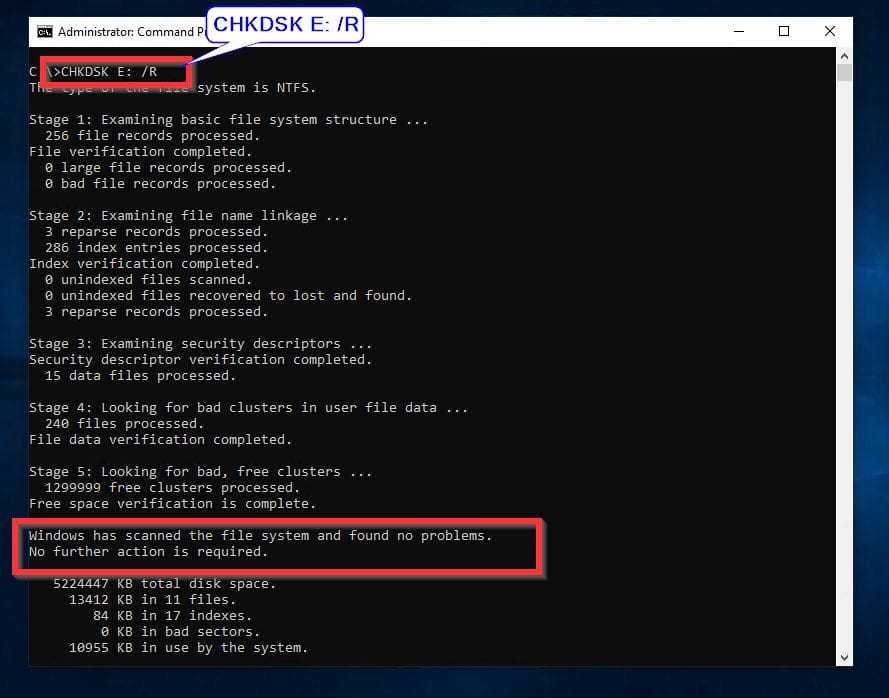
- 键入 chkdsk,然后跟上与 SD 卡对应的驱动器号,然后跟上冒号和 /f。
- 单击 Enter 按钮,chkdsk 将开始扫描损坏的 SD 卡以修复错误。
- 最后查找分配的驱动器号以确认文件是否已恢复。
解决方案 4:格式化SD 卡
如果SD 卡处于写保护模式,会发现可以读取所有存储的文件,但无法保存它们。在这种情况下,请执行以下操作:
- 删除写保护按钮,以便可以保存文件。

- 如果此操作失败,则可能文件无法访问或丢失了。要修复 SD 卡,应该使用磁盘诊断工具。
- 另一个不错的方法是重新格式化 SD 卡,但它可能会删除存储的所有内容,所以在尝试重新格式化卡之前将它们备份到另一个驱动器。
对于智能手机或相机,可以使用 SD 卡恢复工具,因为大部分数据都与视频文件和照片相关联。虽然市场上有多种 SD 卡恢复工具可用,但需要选择那些可靠并提供最佳结果的工具,这样的工具可以确保删除、丢失或无法访问的文件都能从 SD 卡中恢复。
解决方案 5:重新安装驱动程序
修复损坏的 SD 卡的另一种可能解决方案是重新安装驱动程序,执行以下操作以重新安装驱动程序:
- 首先右键单击“我的电脑”,然后单击“管理”按钮。
- 单击设备管理器按钮。
- 这将打开磁盘驱动器选项,因此从下拉列表中双击它,之后右键单击可移动驱动器的名称。
- 现在可以单击卸载选项,然后单击确定。
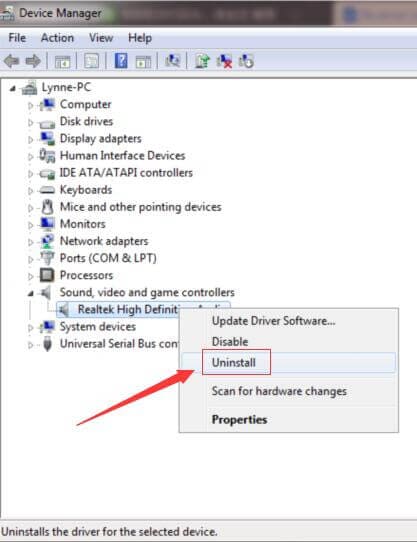
- 断开 SD 卡并重新启动计算机。
- 当计算机打开时,插入 SD 卡,计算机应该能够检测到它。
解决方案 6:使用恢复软件工具
如果上述所有解决方案均无效,则修复损坏的 SD 卡的最后机会是使用恢复软件工具。尽管数据已损坏或无法访问,但数据可能仍在 SD 卡中。因此可以使用万兴易修软件修复这些数据,但是要注意这只有在 SD 卡没有物理损坏、没有被覆盖或其他文件没有保存在损坏的文件上时才有可能。
第 4 部分:如何保护 SD 卡和视频文件
随着技术的发展,大多数人现在都使用 SD 卡来存储他们的重要数据。无论是视频文件、照片还是任何其他类型的数据,丢失了都很难受,因此我们应该努力防止 SD 卡或视频文件损坏。
1. 防止 SD 卡损坏
如何防止 SD 卡损坏,可以使用以下提示:
- 确保安全地从设备中取出 SD 卡,强行移除它往往会损坏 SD 卡。
- 传输文件时,避免在过程未完成时取出 SD 卡。某些文件可能仍在传输过程中,将其弹出可能会损坏 SD 卡。
- 某些计算机、摄像机或手机可能带有病毒。因此避免将 SD 卡插入此类设备。
- 在尝试修复损坏的 SD 卡之前备份所有数据。
- 如果认为 SD 卡已损坏,请在数据恢复完成之前不要在卡上写入或保存任何其他数据。
2:防止损坏的视频文件
虽然可以使用可靠的恢复工具,但采取一些预防措施很重要,比如:
- 视频文件损坏通常发生在文件的播放和录制过程中,可以通过避免大量播放来防止它,并且不要在录制和非录制之间快速切换。
- 始终在相机内或使用外部设备格式化 SD 卡。
- 通过在传输之前验证媒体源的完整性,可以防止传输视频文件时出现错误。
- 由于录制时断电,可能会发生损坏。因此,在拍摄视频时,请让录制设备保持足够的电量。
SD 卡是一种存储数据文件(如视频文件)的便捷方式,如果不能很好地处理它们,可能会损坏宝贵的视频数据文件。如果视频已损坏,可以使用万兴易修的视频修复功能修复损坏的视频文件。







